Se você quer usar os recursos do serviço de busca Shodan no PC, conheça e veja como instalar o cliente Shodan QShodan no Linux via Snap.
O Shodan é um mecanismo de pesquisa que permite ao usuário encontrar tipos específicos de computadores conectados à Internet usando uma variedade de filtros. Ele também é comumente descrito como um mecanismo de busca de banners de serviço, que são metadados que o servidor envia de volta ao cliente.
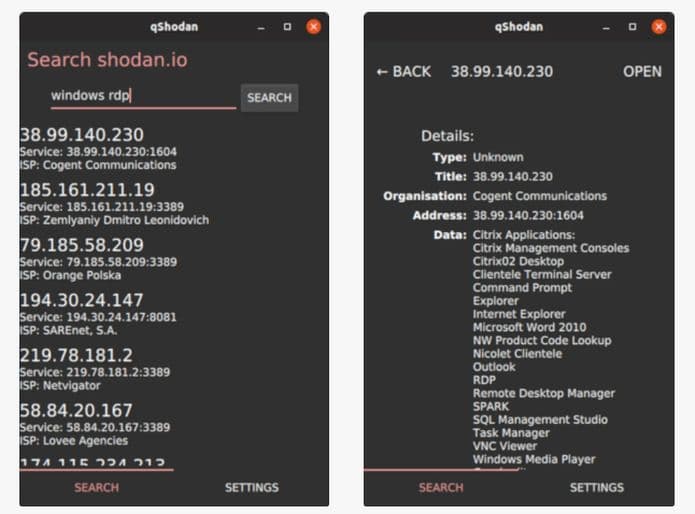
Além de fornecer informações sobre esses dispositivos, o serviço recolhe informações sobre servidores HTTP, FTP, SSH, Telnet, SNMP, SIP, etc, sendo potencialmente, uma das ferramentas mais perigosas já inventadas.
Já o qShodan é um cliente shodan.io multiplataforma
Com ele você pode fazer uma consulta shodan.io para hosts encontrados, ter uma visão geral detalhada sobre serviços e listar CVEs vulneráveis.
Como instalar o cliente Shodan QShodan no Linux via Snap em distros que suportam a tecnologia
Para instalar o cliente Shodan QShodan via Snap você precisa ter o suporte a essa tecnologia instalado em seu sistema. Se não tiver, use o tutorial abaixo para instalar:
Como instalar o suporte a pacotes Snap no Linux
Depois, você pode instalar o cliente Shodan QShodan via Snap, fazendo o seguinte:
Passo 1. Abra um terminal;
Passo 2. Instale a versão estável do programa, usando esse comando:
sudo snap install qshodanPasso 3. Instale a versão candidate do programa, usando esse comando:
sudo snap install qshodan --candidatePasso 4. Instale a versão edge do programa, usando esse comando:
sudo snap install qshodan --edgePasso 5. Mais tarde, se você precisar atualizar o programa, use:
sudo snap refresh qshodanPronto! Agora, você pode iniciar o programa no menu Aplicativos/Dash/Atividades ou qualquer outro lançador de aplicativos da sua distro, ou digite qshodan ou em um terminal, seguido da tecla TAB.
Como desinstalar o cliente Shodan QShodan no Linux via Snap em distros que suportam a tecnologia
Para desinstalar o cliente Shodan QShodan via Snap, fazendo o seguinte:
Passo 1. Abra um terminal;
Passo 2. Depois, se for necessário, desinstale o programa, usando o comando abaixo;
sudo snap remove qshodan- Como instalar o streamer de tela OBS Studio no Linux via Flatpak
- Como instalar o Libreflix Desktop no Linux via Snap
- Instale o Udeler para baixar os vídeos de cursos da Udemy
- Como instalar o media player Movian no Linux via Snap
O que está sendo falado no blog
<a href="https://www.edivaldobrito.com.br////” rel=”noopener noreferrer” target=”_blank”>Veja mais artigos publicados neste dia…